„VoxTree“ dešiniuoju pelės klavišu esančiame meniu yra daug funkcijų. Kai kurie iš jų yra išskirtiniai šiam meniu; tačiau dauguma jų nėra.
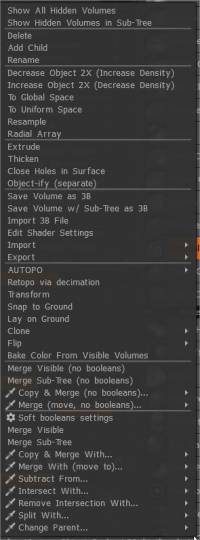
Atlikite sluoksnių sujungimą, kurkite Būlio asociacijas, išvalykite nuskaitytus tinklelio duomenis, kurkite „apvalkalo“ struktūras, kurkite radialinės simetrijos matricas, koreguokite ir iš naujo paimkite vokselio skiriamąją gebą – visa tai ir dar daugiau galima padaryti naudojant šį funkcijų rinkinį.
Jie yra tokie:
Bendrosios komandos
Rodyti visus paslėptus tomus: Rodyti visus paslėptus tomus.
Rodyti paslėptus tomus „SubTree“: Rodyti paslėptus tomus „SubTree“.
Ištrinti : ištrina pasirinktą sluoksnį.
Pridėti vaiką: tai tas pats, kas spustelėjus „+“ piktogramą šalia sluoksnio pavadinimo. Jis prideda sluoksnį, kuris yra dabartinio sluoksnio antrinis.
Pervardyti: įveskite savo sluoksnio pavadinimą vietoj numatytojo „XXX tomas“.
Sumažinti objektą 2X: du kartus padidina pasirinkto objekto sluoksnio tankį. Objektas sumažės du kartus.
Padidinti objektą 2X: du kartus sumažina pasirinkto objekto sluoksnio tankį. Objektas padidės du kartus.
Į pasaulinę erdvę: perkelia objektą į 0 visose ašyse. Tai puiku, kai reikia ką nors perkelti tiesiai į pasaulio erdvės centrą, kad būtų galima sukurti tobulesnį simetrišką objektą, kai aktyvi simetrija.
Kad erdvė būtų vienoda: taiko stačiakampę simetriją per nurodytą simetrijos ašį.
Resample: Dubliuoja tą pačią komandą, esančią Surface Tools.
Radialinis masyvas: taiko visus nustatymus, kuriuos atlikote naudodami „Radial“ įrankį, su bet kokiu masyvo pjūvių skaičiumi. Geometrija liks tame pačiame „SculptTree“ objekte, kuriame buvo iš pradžių. Geometriją taip pat galima sukurti kaip objektų egzempliorius „SculptTree“, o ne originalą, įjungus „Instance“ įrankių parinkčių skydelyje. Pažvelkime į įrankių parinktis:
- Į X/Y/Z: sulygiuoja strypo transformacijos įtaisą su nurodyta ašimi.
- Pradžia/Pabaiga: leidžia skaitiniu būdu nurodyti tikslias strypo transformacijos gizmo pradžios ir pabaigos koordinates.
- Gizmo ilgis: skaičiais nurodykite strypo transformacijos gizmo ilgį.
- Ekrano pagrindu: nustato įtaiso dydį atsižvelgiant į peržiūros sritį.
- Masyvo skaičius: masyvo radialinių pjūvių skaičius.
- Pavyzdys: kurkite egzempliorių VoxTree objektus, o ne dubliuokite geometriją į tą patį objektą.
Išstumti: išstumia visus dabartinio sluoksnio objektus nurodytu kiekiu į išorę. Įveskite šią sumą į
- Ekstruzijos parametrų dialogas“ .
Išskleisti apvalkalą: ištrinkite visą vidinį objekto tūrį, kad liktų tik apvalkalas. Sukuria tuščiavidurę odą pagal vientisą vokselio skulptūrą.
Yra dvi šios funkcijos versijos:
- Sukurkite apvalkalą naudojant vokselius: sukurkite apvalkalo tinklelį naudodami vokselio algoritmą. Skaičiavimas užtrunka daugiau laiko, bet puikiai tinka sudėtingai topologijai.
- Pastorinti naudojant paviršių: sustorinkite tinklinį objektą naudodami paviršiaus išspaudimą. Tai greita, tačiau sudėtingoje topologijoje gali atsirasti artefaktų.
Užpildyti tuštumas : Paverčia bet kurį vokselio objektą gretima kietąja dalimi, kuri būtina norint automatiškai arba rankiniu būdu sukurti tinkamą topologiją. Šis įrankis užpildo vidines modelio tuštumas arba įdubas.
Uždaryti nematomus korpusus: uždarykite nematomus korpusus objekto viduje. Net jei korpusas nėra visiškai uždarytas, šis įrankis gali jį uždaryti, nes matoma tik nedidelė išorinė korpuso dalis.
Storinti : (tik paviršiaus režimui) Sutirština paviršių. Spalvos bus išsaugotos. Uždarykite skyles paviršiuje: (tik paviršiaus režimu) Uždarykite tinklelio skyles.
Objektyvavimas (atskiros atjungtos dalys) : (tik paviršiaus režimu) VoxTree sukuria objektą kiekvienai atskirtai geometrijos daliai ir įdeda geometriją į tuos objektus.
Išsaugoti garsumą į 3B: išsaugo vokselio tūrį be pomedžio į 3D-Coat vietinį failo formatą.
Išsaugoti tūrį naudojant pomedį kaip 3B: išsaugo vokselio tūrį su pomedžiu į 3D-Coat vietinį failo formatą.
Import 3D failą: import išorinį .3B failą į sceną.
Redaguoti atspalvio parametrus: redaguokite tinkinto atspalvio parametrus, jei jie turi. Atidaromas dabartinio sluoksnio šešėlių redagavimo dialogo langas.
Import: importuoja objektus į sceną.
- Import taškų debesį: Import taškų rinkinį kaip mažų sferų seką.
- Import objektą: į sceną Import standartinį 3D objektą.
Export:
- Export sceną: eksportuojama visa scena kaip atskirų objektų rinkinys.
- Export pasirinktus: Eksportuoja pasirinktą objektą.
- Išsaugoti tinklelio skydelyje: Export dabartinį objektą, kuris bus naudojamas kaip išankstinis nustatymas tinklelio skydelyje. Skydelyje „Modeliai“ bus rodoma esamo sluoksnio objekto peržiūra.
- Įrašyti į Splines skydelį: Export dabartinį objektą kaip Spline skydelio profilį.
Autopo (automatinė topologija)
Ši peržiūrėta ir patobulinta automatinio topologijos kūrimo funkcija dabar automatiškai sukuria labai tikslią, kontūrus sekančią topologiją, kuri vienodai gerai tinka tiek organinėms, tiek mechaninėms formoms.
Auto Retopo
Retopo per decimaciją:
Transformuoti: paverčia visą objektą naudojant specialų įtaisą.
Pritvirtinkite prie žemės : prifiksuokite objektą prie žemės (nulis). Bus naudojamas tik vertikalus lygiagretus judėjimas.
Pritvirtinkite prie žemės: pritvirtinkite objektą prie žemės. Objektai bus judinami ir pasukami, kad būtų fiziškai stabili padėtis ant žemės.
Paguldykite ant žemės: padėkite objektą ant žemės. Objektai bus judinami ir pasukami, kad būtų fiziškai stabili padėtis ant žemės.
Klonas : klonuoja ir transformuoja skulptūrinį objektą.
- Klonuoti egzempliorių: klonuoja ir transformuoja objekto egzempliorių.
- Klonuoti su simetrija: klonuoti su simetrija ir transformuoti.
- Klonuoti ir pabloginti: klonuojamas sluoksnis ir du kartus sumažėja detalumo lygis.
- Klonavimo erdvės tankis: sukuriamas klono sluoksnis, kurio tankis toks pat kaip ir klonuojamas, būtinas naudojant „Kopijavimo“ įrankį.
Apversti: apverčia dabartinį sluoksnį bet kuria ašimi (X, Y arba Z). Flip Normals.
Iškepti spalvą iš matomų tūrių : iškepa visas viršūnių spalvas, pritaikytas dažų kambaryje (tiesioginis Painting) iš visų matomų tūrių į dabartinį sluoksnį. Taip sluoksnis paliekamas paviršiaus režimu.
Sluoksnio ir Būlio komandos
Sujungti matomą (be loginių): bus sujungti visi VoxTree objektai, kurie nėra paslėpti dabartiniame sluoksnyje, ir visi matomi sluoksniai bus nepažeisti.
Sujungti pomedį (be loginių): sujungiami visi antriniai sluoksniai su pirminiu sluoksniu, proceso metu ištrinami antriniai sluoksniai.
Pasirinkti piktogramą : užuot pasirinkę paskirties sluoksnį iš sąrašo, galite spustelėti čia ir pasirinkti sluoksnį tiesiai iš peržiūros srities. Naujos RMB (dešiniuoju pelės mygtuko paspaudimu) sluoksnio parinktys labai padeda palengvinti “pasirinkite ir spustelėkite” Būlio tipo operacijas, be kita ko.
Kopijuoti ir sujungti su… (be loginių): sujungti objekto kopiją su kitu objektu. „VoxTree“ naudokite SHIFT+LMB.
Sujungti su (Perkelti į) (be loginių): perkelkite objektą į kitą objekto erdvę. Galite naudoti Drag&drop. Nuleiskite ant [+] piktogramos, kad perkeltumėte objektą į pomedį. Alt + vilkimas kopijuos objektą.
„Soft Booleans“ nustatymai: loginių loginių duomenų sąveikai. Veikia tik paviršiaus režimu.
- Taikyti minkštąsias logines vertes: įjunkite šią komandą, kad ją naudotumėte.
- Minkšto kampo spindulys: nuožulnios nuolydžio dydis.
- Nuožulnios formos: plokščio kampo (Bisel) arba suapvalinto krašto pasirinkimas.
- Bevel Division Counts: Naudokite jį, jei reikia daugiau informacijos.
- Papildomas atsipalaidavimas kampe.
Sujungti matomą: sujungti visus matomus sluoksnius su šiuo sluoksniu.
Sujungti pomedį: sujungti šio tomo pomedį. Visi antriniai sluoksniai bus ištrinti.
Kopijuoti ir sujungti su…: Sujungti objekto kopiją su kitu objektu. „VoxTree“ naudokite SHIFT+LMB.
Sujungti su (Perkelti į): perkelkite objektą į kitą objekto erdvę. Galite naudoti Drag&drop. Nuleiskite ant [+] piktogramos, kad perkeltumėte objektą į pomedį. Alt + vilkimas kopijuos objektą.
Atimti iš…: atima objektą dabartiniame sluoksnyje iš objekto kitame pasirinktame sluoksnyje. Tai labai galinga 3dcoat funkcija: leidžia atimti vieną objekto sluoksnį iš kito. „VoxTree“ naudokite CTRL+LMB vilkti ir nuleisti. Perkelkite objektą į kitą objekto erdvę. Galite naudoti Drag&drop. Nuleiskite ant [+] piktogramos, kad perkeltumėte objektą į pomedį. Alt + vilkimas kopijuos objektą.
Susikerta su: Prideda objektą dabartiniame sluoksnyje iš objekto kitame pasirinktame sluoksnyje. Tai panašu į „Atimti iš“, bet leidžia loginius papildymus – susikerta tūrį su kitu. „VoxTree“ naudokite CTRL + SHIFT + LMB vilkite ir nuleiskite.
Pašalinti sankryžą su: Pašalinti sankryžą.
Padalyti su: Padalinkite garsumą į dvi dalis (tūrius) su paskirties garsumu. „VoxTree“ naudokite SHIFT+ALT+LMB.
Keisti pirminį sluoksnį: pakeičia dabartinį sluoksnį į kitą sluoksnį arba šaknį.
Pamokos
RMB sluoksnio parinktys ir automatinis pasirinkimas : šis vaizdo įrašas apima naujas RMB (dešiniuoju pelės mygtuko paspaudimu) sluoksnio parinktis, kurios, be kita ko, labai padeda palengvinti „pasirinkite ir spustelėkite“ Būlio tipo operacijas. Taip pat pabrėžiama palyginti nauja automatinio pasirinkimo parinktis.
Voxeltree sujungimas ir atėmimas Šiame sename vaizdo įraše aprašomas vokselių medžio sujungimas ir atėmimas: apjungimas tūriais, tūrių atėmimas, atskirų tūrių transformavimas ir Voxtree funkcijos.
 Lietuviškai
Lietuviškai  English
English Українська
Українська Español
Español Deutsch
Deutsch Français
Français 日本語
日本語 Русский
Русский 한국어
한국어 Polski
Polski 中文 (中国)
中文 (中国) Português
Português Italiano
Italiano Suomi
Suomi Svenska
Svenska 中文 (台灣)
中文 (台灣) Dansk
Dansk Slovenčina
Slovenčina Türkçe
Türkçe Nederlands
Nederlands Magyar
Magyar ไทย
ไทย हिन्दी
हिन्दी Ελληνικά
Ελληνικά Tiếng Việt
Tiếng Việt Latviešu valoda
Latviešu valoda Eesti
Eesti Čeština
Čeština Română
Română Norsk Bokmål
Norsk Bokmål